Come tagliare un modello in QIDI Studio?

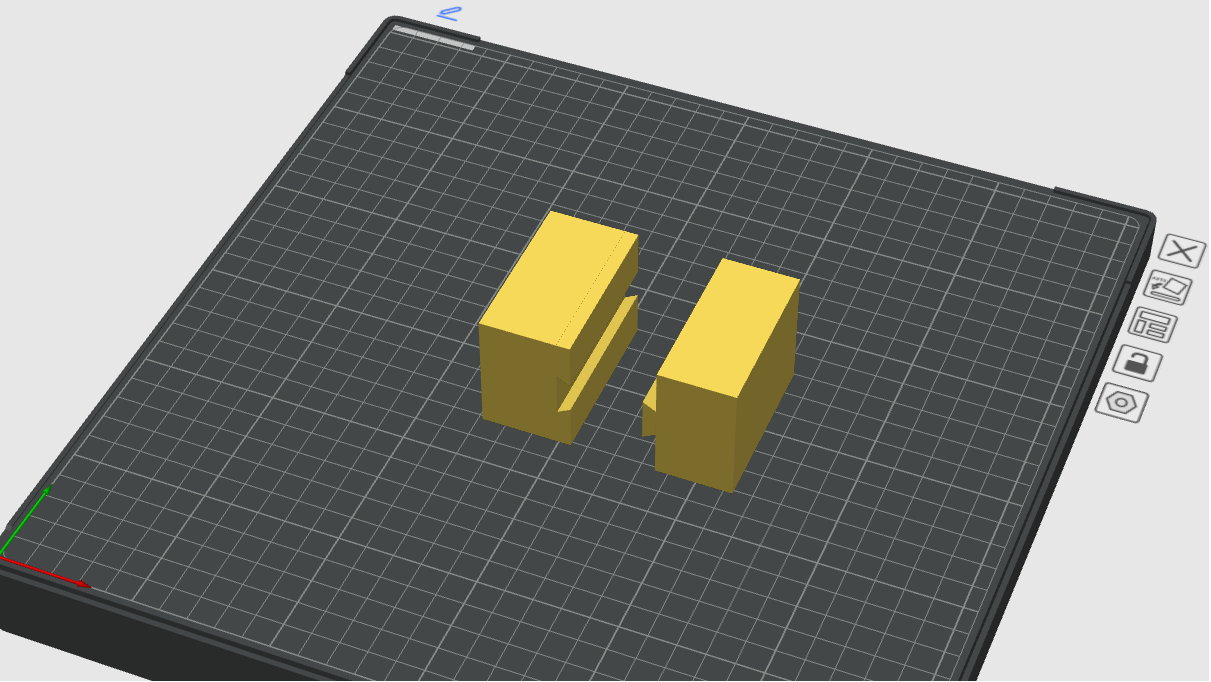
Nel processo di stampa 3D, spesso è necessario tagliare il modello per ottimizzare l'effetto di stampa o adattarlo al volume di stampa della stampante. Ecco alcuni requisiti di taglio comuni:
- Modelli oversize divisi: Quando le dimensioni del modello superano la portata di stampa della stampante, è possibile dividerlo in più parti, stamparle separatamente e poi unirle insieme.
- Stampa parziale: Se si desidera stampare solo una parte del modello, è possibile utilizzare lo strumento di taglio per selezionare con precisione l'area da stampare.
- Creare una superficie inferiore piana: Il taglio di un modello può essere utilizzato per generare una superficie inferiore piatta, rendendo la stampa più stabile e migliorando il tasso di successo della stampa.
Diagramma schematico
Prima di tagliare il modello:
 Dopo aver tagliato il modello:
Dopo aver tagliato il modello:
 L'effetto modello mostrato nell'immagine sopra si ottiene tagliando il modello. Se si desidera ottenere un effetto simile, è possibile seguire i passaggi seguenti.
L'effetto modello mostrato nell'immagine sopra si ottiene tagliando il modello. Se si desidera ottenere un effetto simile, è possibile seguire i passaggi seguenti.
Procedura
1.Importa il tuo modello in

2. Per impostazione predefinita, il piano di taglio potrebbe non soddisfare le tue esigenze. Se devi tagliare il modello verticalmente, puoi regolare l'angolo del piano di taglio. Ad esempio, in questo passaggio, devi inserire 90° nella casella 1 per ruotare il piano di taglio di 90 gradi lungo l'asse Y e garantire che la direzione del taglio sia quella prevista.
 3. Questo passaggio richiede lo spostamento del piano di taglio nella posizione appropriata. "Sposta" è l'offset relativo della posizione corrente del piano di taglio. Ogni volta che si immette la distanza di spostamento, questa verrà reimpostata a 0.
3. Questo passaggio richiede lo spostamento del piano di taglio nella posizione appropriata. "Sposta" è l'offset relativo della posizione corrente del piano di taglio. Ogni volta che si immette la distanza di spostamento, questa verrà reimpostata a 0.
Vogliamo dividere questo modello in 4 parti equamente lungo l'asse X. Dobbiamo tagliarlo più volte e assicurarci che le dimensioni di ogni parte siano uniformi. Quindi, per prima cosa, dobbiamo tagliare il modello in due parti equamente lungo l'asse X. Dopo il ribaltamento, il piano di taglio si trova esattamente a metà del modello lungo l'asse X, quindi non è necessario spostarlo.
 4. Clicca per eseguire il taglio. Abbiamo due parti e dobbiamo continuare a tagliare ciascuna parte in due parti uguali lungo l'asse x.
4. Clicca per eseguire il taglio. Abbiamo due parti e dobbiamo continuare a tagliare ciascuna parte in due parti uguali lungo l'asse x.

 5. Dopo aver eseguito i passaggi da 1 a 3 per entrambi i componenti, otteniamo:
5. Dopo aver eseguito i passaggi da 1 a 3 per entrambi i componenti, otteniamo:
 6.Dopo aver disposto i vari componenti, otteniamo il modello finale:
6.Dopo aver disposto i vari componenti, otteniamo il modello finale:
 Utilizzo della modalità di taglio a coda di rondine
Utilizzo della modalità di taglio a coda di rondine
 L'immagine sopra è realizzata con la tecnica di taglio a coda di rondine. Si tratta di uno speciale metodo di taglio che garantisce che gli oggetti separati possano essere riassemblati più facilmente dopo il taglio. Le sue caratteristiche sono:
L'immagine sopra è realizzata con la tecnica di taglio a coda di rondine. Si tratta di uno speciale metodo di taglio che garantisce che gli oggetti separati possano essere riassemblati più facilmente dopo il taglio. Le sue caratteristiche sono:
- Migliora la stabilità delle giunzioni ed evita allentamenti o disallineamenti nelle giunzioni.
- In alcuni casi non è necessario alcun collegamento aggiuntivo e i modelli realizzati con determinati materiali possono essere collegati e fissati direttamente.
fare un passo
1. Una volta in modalità Taglio, selezionare Coda di rondine da Modalità.

2. Regolare l'angolo della superficie di taglio. Inserire 90° nella casella 1 per ruotare la superficie di taglio di 90 gradi lungo l'asse Y. Selezionare la tolleranza appropriata nella casella 2. Si consiglia di lasciare uno spazio di 0,1-0,2 mm per evitare che l'interfaccia sia troppo stretta e causino difficoltà di giunzione.
 3. Fare clic su "Esegui taglio" e ottenere il seguente modello.
3. Fare clic su "Esegui taglio" e ottenere il seguente modello.

Riassumere
Attraverso questo tutorial, hai imparato i metodi di taglio dei modelli in


 Q2
Q2





